Wilt u leren hoe u Visual Studio installeert op een computer met Windows? In deze zelfstudie laten we u zien hoe u Visual Studio installeert op een computer met Windows.
• Windows 2012 R2
• Windows 2016
• Windows 2019
• Windows 2022
• Windows 10
• Windows 11
Uitrustingslijst
Hier vindt u de lijst met apparatuur die wordt gebruikt om deze zelfstudie te maken.
Deze link toont ook de softwarelijst die wordt gebruikt om deze zelfstudie te maken.
Windows Gerelateerde zelfstudie:
Op deze pagina bieden we snel toegang tot een lijst met zelfstudies met betrekking tot Windows.
Zelfstudie Windows - Installatie van Visual Studio
Ga naar de Visual Studio-website en download de nieuwste versie van het installatieprogramma.
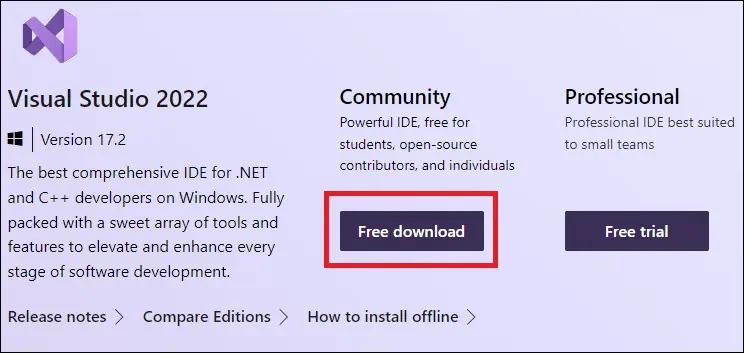
Start als beheerder de installatie van Visual Studio.
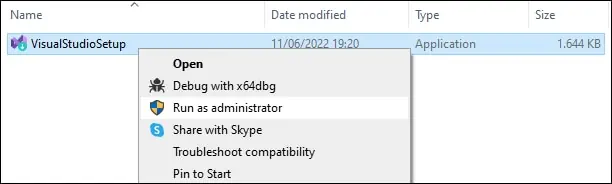
Laat het systeem de vereiste pakketten downloaden.
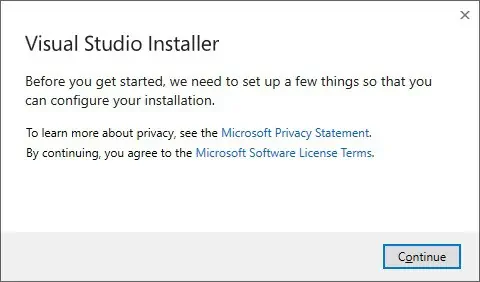
Selecteer de gewenste ontwikkelingstaaloptie.
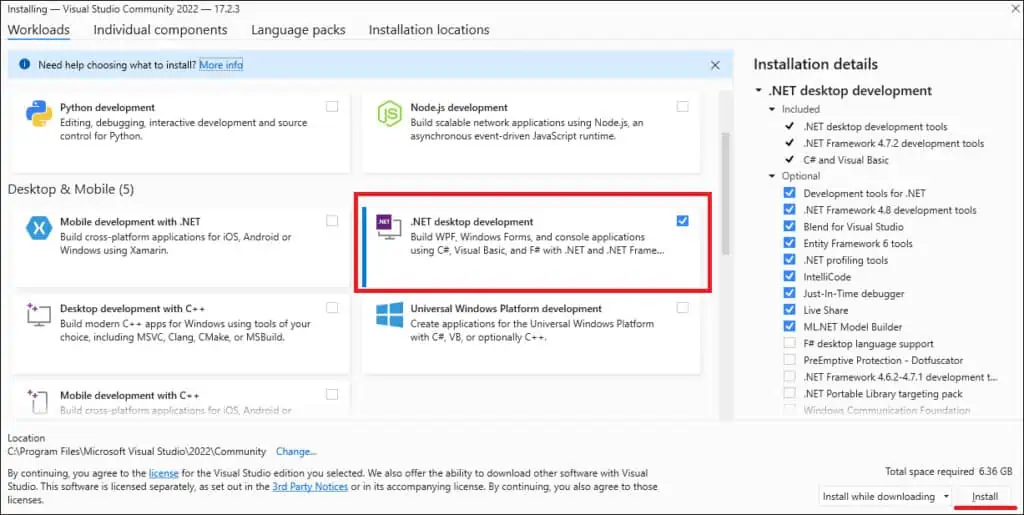
Klik op de knop Installeren.
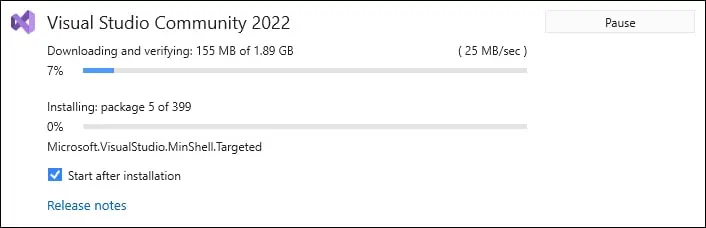
Maak een nieuw account aan of voer de login uit.
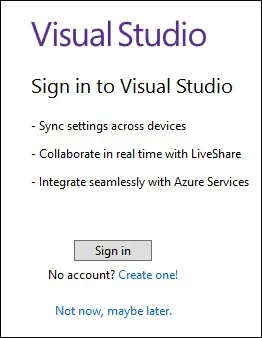
Klik op de knop om Visual Studio te starten.
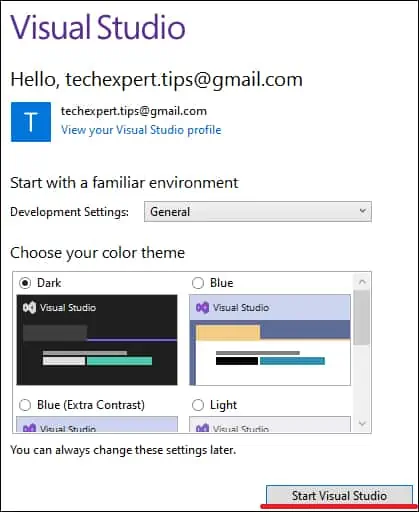
Selecteer de optie om zonder code te starten.
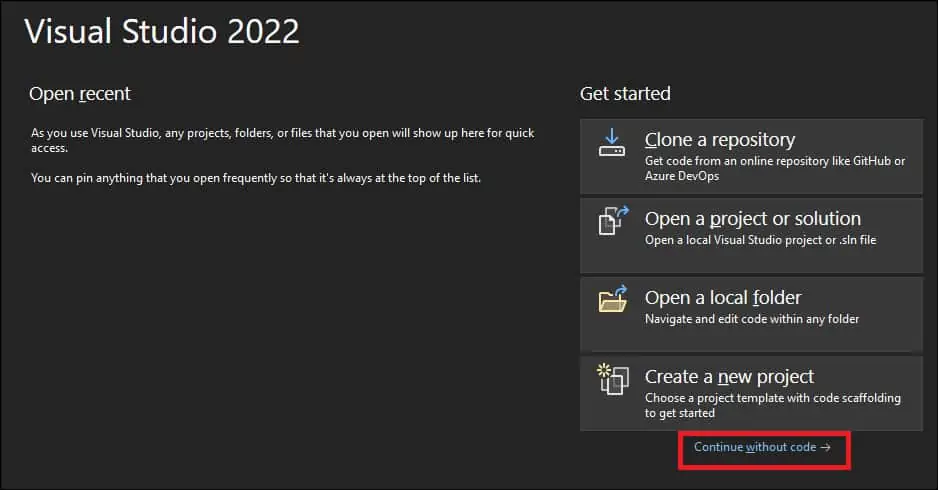
De Visual Studio-interface wordt weergegeven.

Gefeliciteerd! U hebt de installatie van Visual Studio op Windows voltooid.
Zelfstudie Visual Studio - De installatie testen
Open de Visual Studio-toepassing in het menu Start.
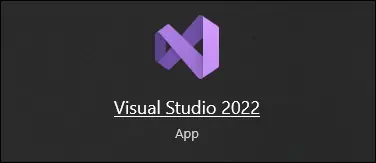
Maak een nieuw project.
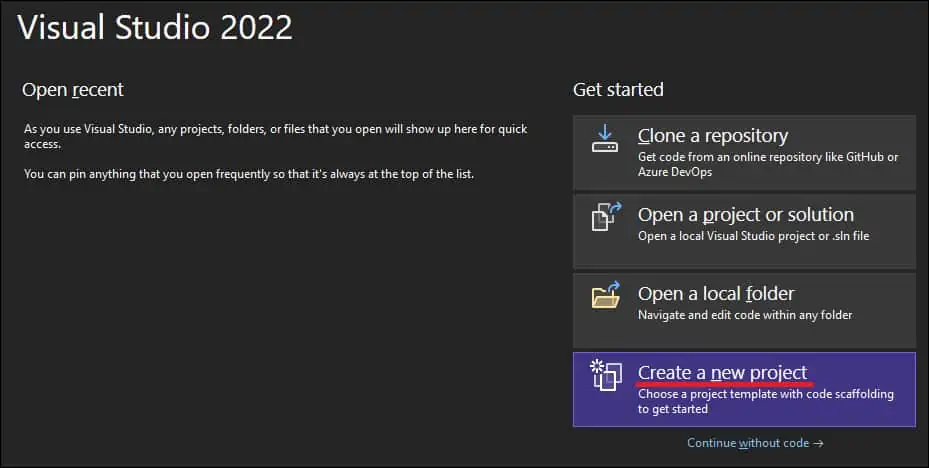
Selecteer het type project en klik op de knop Volgende.
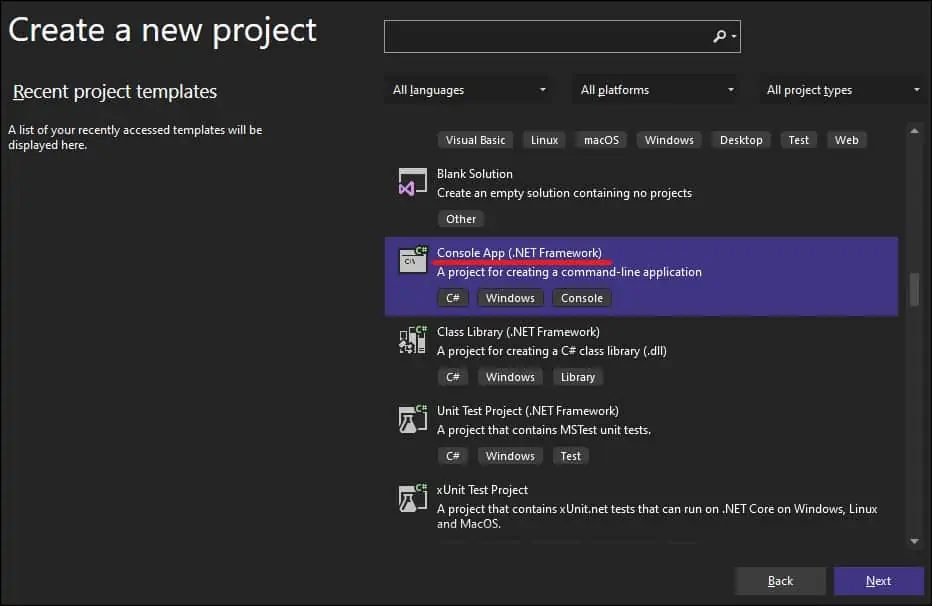
Voer een projectnaam in en klik op de knop Volgende.
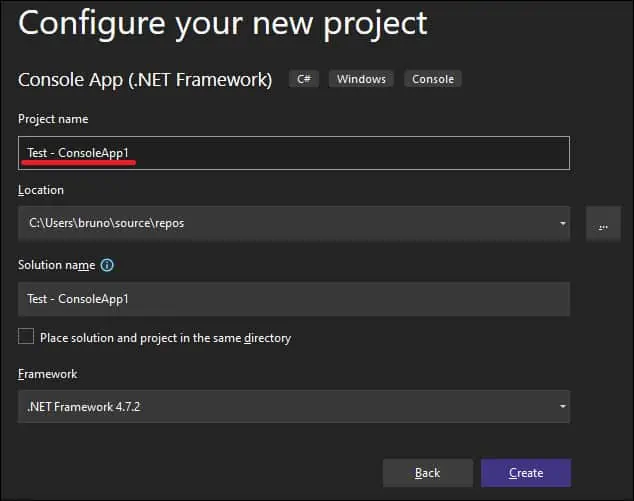
Voeg de volgende regel toe aan de code.
Hier is ons voorbeeld.
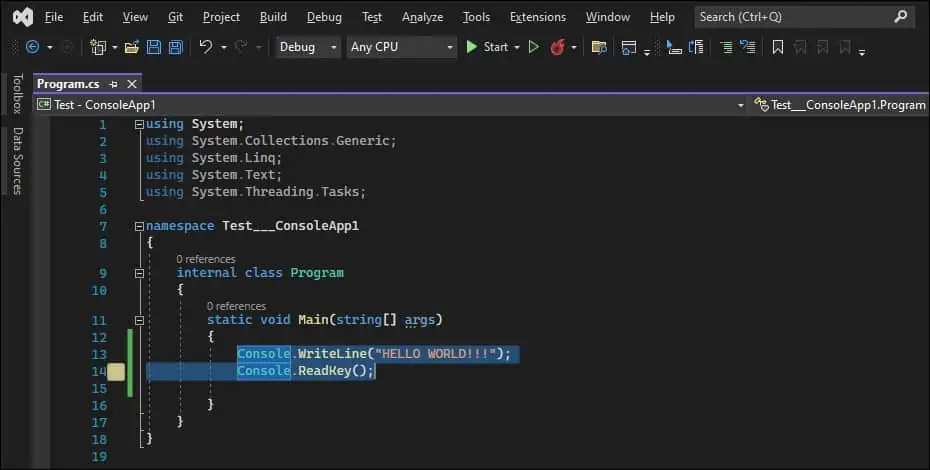
Klik op de knop Start om de toepassing te bouwen en uit te voeren.

Visual Studio bouwt en voert de toepassing uit.

Gefeliciteerd! U hebt de installatie van Visual Studio op Windows getest.
